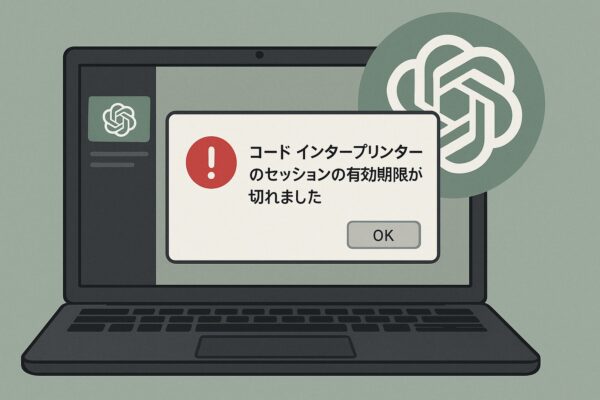
はじめに
最近は、ChatGPTなどのAIサービスで画像を生成し、そのままブログのアイキャッチやSNS投稿に活用する方が増えています。私自身もWindowsパソコンを使い、ChatGPTに依頼してイラストを作成し、挿絵やアイキャッチ画像に利用しています。
ところが、画像を保存しようとした際に突然
「コード インタープリンターのセッションの有効期限が切れました」
というエラーが表示され、保存できなくなることがあります。この現象は私だけではなく、他のユーザーからも報告されています。
この記事では、このエラーの原因や仕組みをわかりやすく整理し、具体的な対処法をご紹介します。
どんなときに出るのか?
私の環境では、以下のような流れでエラーが出ました。
- ChatGPTでアイキャッチ画像を生成する
- 表示された画像の下にある「↓」の保存ボタンをクリックする
- 「コード インタープリンターのセッションの有効期限が切れました」というエラーメッセージが表示され、画像が保存できない
さらに試したところ、その後に右クリック(マウス操作)で「名前を付けて保存」を選んでも、同じく保存できませんでした。
つまり、一度このエラーが発生すると、その画像データは失われたも同然で、再生成しないと手に入らない状況になります。
なぜこのエラーが出るのか?
このエラーの原因は「AI側のセッション(作業環境)が一定時間で切れてしまう仕組み」にあります。ChatGPTの画像生成やファイル出力機能は、裏側で「コード インタープリンター」という仕組みを使っています。この環境は一時的な仮想マシンのようなもので、利用者が操作を終えたあとや時間が経過すると自動的に終了します。
そのため、画像を生成しても「すぐに保存しないとダウンロードできなくなる」場合があるのです。
用語BOX
- コード インタープリンター
ChatGPTが内部で使っている「計算・処理用の環境」。画像生成やデータ処理を行う一時的なコンピュータのようなもの。 - セッション
ユーザーとサービスがつながっている状態のこと。時間が経過したり操作が止まったりすると、自動的に切れることがある。
よくある発生条件
調べた範囲では、以下のような条件で発生しやすいことがわかっています。
- 生成から保存までに時間をかけた場合
- ブラウザのタブを切り替えたり、PCをスリープさせた後に保存しようとした場合
- AI側の処理リソースがリセットされてしまった場合
対処法(試して効果がある方法)
1. 生成後すぐに保存する
最も確実な方法は、画像生成が完了したらすぐに保存操作をすることです。数分経つとセッションが切れてしまう場合があるため、ためらわずにダウンロードするのが安心です。
2. 右クリック保存を試す
保存ボタンでエラーが出た場合でも、**画像を右クリックして「名前を付けて保存」**を選ぶと保存できるケースがあります。私の環境では、セッションが切れてしまった場合には右クリックでも保存できませんでしたが、タイミング次第で回避できる場合があります。
3. スクリーンショットで代替
どうしても保存できないときは、**スクリーンショット(Print ScreenキーやSnipping Tool)**で画像をキャプチャして代替するのも1つの方法です。画質は多少落ちますが、アイキャッチやサムネイル用途であれば十分活用できます。
4. 生成プロンプトを再利用する
画像を失った場合でも、同じプロンプト(指示文)を使えば再生成が可能です。完全に同じ画像にはなりませんが、テイストは近いものを再現できます。記事用であれば、むしろ複数案から選べる利点になることもあります。
5. ブラウザの省電力機能をオフにする
ChromeやEdgeなどのブラウザには「バックグラウンドタブをスリープさせる機能」があります。これによりセッションが早めに切れる場合があるため、ChatGPTを開いているタブはスリープさせない設定にすると安定することがあります。
6. ChatGPTのプランを見直す
有料プラン(ChatGPT Plus)ではセッションの持続時間が比較的長いと報告されています。頻繁にこの問題が発生する場合、プラン変更も1つの解決策です。
今後の改善を期待したい点
このエラーは多くの利用者が経験しており、コミュニティでもたびたび報告されています。そのため、今後ChatGPTやAIサービス側で「生成物の保存期間を延長する」「リンクを有効に保つ」といった改善が行われる可能性があります。
一方で、セキュリティやサーバー負荷の観点から「一時保存に制限を設ける」仕様は今後も残るかもしれません。利用者としては、「すぐに保存する」ことを習慣化するのが現状での最善策と言えるでしょう。
知っておくと便利な小ワザ集
「コード インタープリンターのセッションが切れる」問題は、完全に防ぐのは難しいですが、少し知識を持っているだけで対処の幅が広がります。ここでは、公式にはあまり詳しく説明されていないポイントや、利用者が実際に試して見つけた工夫をまとめました。
1. 保存前に「再生成」を頼むと成功率が上がる
画像を生成した直後に保存できなかった場合でも、「もう一度同じ画像を表示して」とAIにお願いすると、セッションが切れていなければ再表示できることがあります。見た目は同じに見えてもリンクは新しく生成されるため、保存できるケースがあります。
2. プロンプトを「保存用」に書き換える
「この画像を大きめサイズで保存用に出力してください」と指示すると、AIが新しい処理を行い、再生成してくれる場合があります。結果的にリンクが更新されるので、期限切れのリスクを回避できます。
3. タブを切り替えない・スリープにしない
ブラウザのタブを他のページに切り替えたり、PCをスリープにするとセッションが切れやすいという報告があります。保存作業が終わるまではタブを開いたままにすると安定度が上がります。
4. ダウンロードできなかったら「チャットごと複製」
ChatGPTでは「このスレッドを複製する」ことで同じ会話を新しいセッションにコピーできます。エラーが出た直後にスレッドを複製し、同じ画像生成の指示部分を探して再表示させれば、新しいセッションで保存できることがあります。
5. 別ブラウザで開き直す
不思議なことに、ChromeではダメだったのにEdgeなら保存できた、という報告もあります。原因はキャッシュやセッション管理の違いにあるようです。どうしても保存できない場合、別のブラウザを試すのも有効です。
6. 「保存は二重化」が安心
生成直後に保存できたとしても、「右クリック保存」と「保存ボタン」の両方で保存を試みると安心です。片方が失敗しても、もう片方でファイルを確保できる場合があります。
7. 長文のプロンプトは「メモ帳にも控える」
生成画像を再現するにはプロンプトが重要です。セッション切れで画像を失ったとしても、同じ指示を入れ直せば似た画像を得られます。そのため、プロンプトは常に別のメモ帳やドキュメントにコピーして保存しておくと安心です。
[スポンサーリンク]
ショートカットを最速で身につける関連リンク
- Kindle Unlimited(30日無料体験):Windows操作・ショートカット系の本をまとめてチェック
- Windows 11の解説本を探す:最新版対応の入門~活用書が揃っています
まとめ
- 「コード インタープリンターのセッションの有効期限が切れました」というエラーは、ChatGPTなどで生成した画像やファイルを保存しようとしたときに発生することがある
- 原因は、AIが利用している「一時的な処理環境(セッション)」が切れてしまうこと
- 対処法は「生成後すぐ保存する」「右クリックで保存する」「スクリーンショットで代替」「プロンプト再利用」など
- 根本的な解決は難しいが、利用者側で工夫すれば回避できる
このように、今回のエラーは一見すると戸惑いますが、仕組みを理解すればそれほど怖いものではありません。むしろ「AIが作業環境を自動的に整理してくれている」証拠とも言えます。利用者としては保存のタイミングを工夫するだけで、ほとんどの問題は回避可能です。ちょっとした意識で、AIとの作業はぐっとスムーズになりますよ。
おすすめ関連記事
・AIが動画を作る時代へ|Google「Vids」とは何か?その機能と未来像を徹底解説
・ChatGPT 3.5・4・5の違いとは?無料版と有料版を徹底比較【2025年最新版】
・Windowsで使える最新AIエージェント5選|PC作業を完全自動化する方法


